
КАТЕГОРИИ:
Архитектура-(3434)Астрономия-(809)Биология-(7483)Биотехнологии-(1457)Военное дело-(14632)Высокие технологии-(1363)География-(913)Геология-(1438)Государство-(451)Демография-(1065)Дом-(47672)Журналистика и СМИ-(912)Изобретательство-(14524)Иностранные языки-(4268)Информатика-(17799)Искусство-(1338)История-(13644)Компьютеры-(11121)Косметика-(55)Кулинария-(373)Культура-(8427)Лингвистика-(374)Литература-(1642)Маркетинг-(23702)Математика-(16968)Машиностроение-(1700)Медицина-(12668)Менеджмент-(24684)Механика-(15423)Науковедение-(506)Образование-(11852)Охрана труда-(3308)Педагогика-(5571)Полиграфия-(1312)Политика-(7869)Право-(5454)Приборостроение-(1369)Программирование-(2801)Производство-(97182)Промышленность-(8706)Психология-(18388)Религия-(3217)Связь-(10668)Сельское хозяйство-(299)Социология-(6455)Спорт-(42831)Строительство-(4793)Торговля-(5050)Транспорт-(2929)Туризм-(1568)Физика-(3942)Философия-(17015)Финансы-(26596)Химия-(22929)Экология-(12095)Экономика-(9961)Электроника-(8441)Электротехника-(4623)Энергетика-(12629)Юриспруденция-(1492)Ядерная техника-(1748)
Меню і панелі інструментів Word
|
|
|
|
Введення в Microsoft Word.
ЗАПУСК І ОЗНАЙОМЛЕННЯ З ПАКЕТОМ
MICROSOFT WORD.
Запуск Microsoft Word. Меню і панелі інструментів Word. Клавіші управління текстом.
Microsoft Word є поширеним і багатовіконним текстовим редактором з достатньо великими можливостями. Далі розглядатиметься Microsoft Word 2000.
Запустити редактор можна декількома способами:
1. Натиснути кнопку Microsoft Word  на панелі Microsoft Office.
на панелі Microsoft Office.
2. Вибрати пункт меню Пуск Программы Microsoft Word.
3. Знайти файл С:\program Files\ Microsoft Office\office\winword.exe і запустити його.
4. Запустити потрібний файл з розширенням *.doc.
Після запуску Microsoft Word з'являється вікно нового документа (див. Рис. 3.1.1.1).
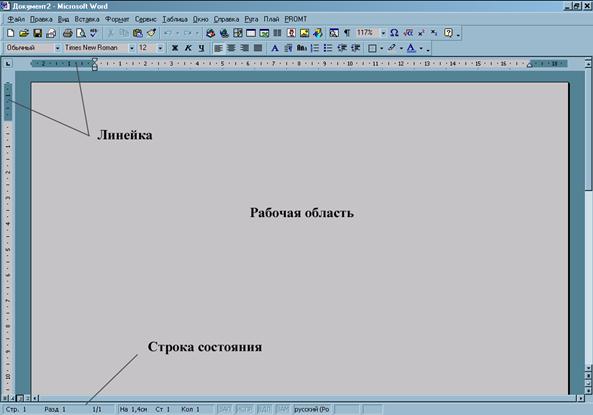
Рис.3.1.1.1 Документ Microsoft Word
Як і будь-яке вікно, вікно нового документа має заголовок, меню, панелі інструментів, робочу область, смуги прокрутки (скролінг).
Microsoft Word має наступні пункти меню:
¾ Файл - містить команди для роботи з файлами, налаштування параметрів сторінки, налаштування параметрів друку і друк документа.
¾ Правка - містить команди для відміни дій, для копіювання і пошуку інформації.
¾ Вид – містить команди налаштування виду вікна.
¾ Вставка – містить команди для вставки об'єктів, номера сторінок, символів, малюнків і т.п.
¾ Формат – містить команди по оформленню фрагментів текстів.
¾ Сервис – містить команди для налаштування програми.
¾ Таблицы – містить команди для створення і оформлення таблиць.
¾ Окно – містить команди для дій з вікнами.
¾ Справка – містить довідкову інформацію про програму і роботу з нею.
Включити або вимкнути яку-небудь панель можна через меню Вид Панели инструментов, відзначивши символом  необхідну панель. Всі панелі мають якусь кількість кнопок - інструментів. Вид кнопок, їх кількість можна змінити, можна також створити свою нову панель.
необхідну панель. Всі панелі мають якусь кількість кнопок - інструментів. Вид кнопок, їх кількість можна змінити, можна також створити свою нову панель.
|
|
|
Щоб створити свою панель натисніть Вид Панели инструментов Настройка. У вікні, що з'явилося, перейти на вкладку Панелі інструментів і натиснути кнопку Створити (див. рис. 3.1.1.2). Потім необхідно дати ім'я нової панелі. Після цього в робочій області з'явиться ваша панель, але поки вона буде без кнопок. Перетягнете нову панель до що вже існує.

Рис. 3.1.1.2 Вікно налаштування панелі інструментів.
Для додавання кнопок в нову панель необхідно у вікні налаштування панелі інструментів перейти на вкладку Команди (див. рис. 3.1.1.3). Вибираєте категорію, а потім команду, яку хочете винести на панель. Методом перетягування переносите команду на нову панель. Можна змінити значок кнопки або перейменувати її. Для цього виділите необхідну кнопку і натисніть на кнопку Змінити виділений об'єкт.

Рис. 3.1.1.3 Налаштування і додавання кнопок
|
|
|
|
|
Дата добавления: 2013-12-12; Просмотров: 11231; Нарушение авторских прав?; Мы поможем в написании вашей работы!